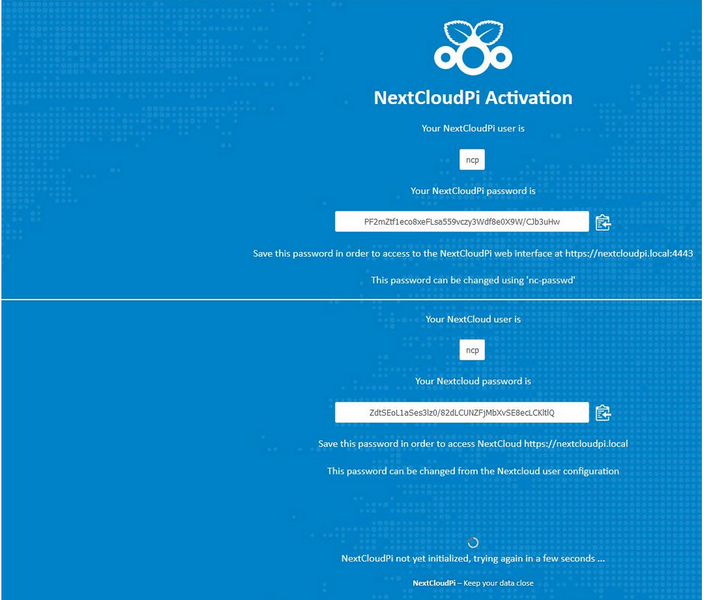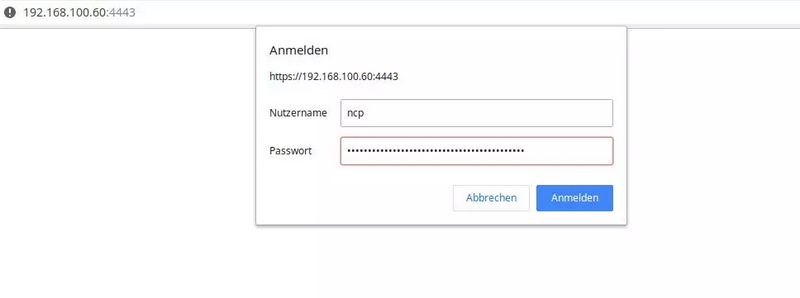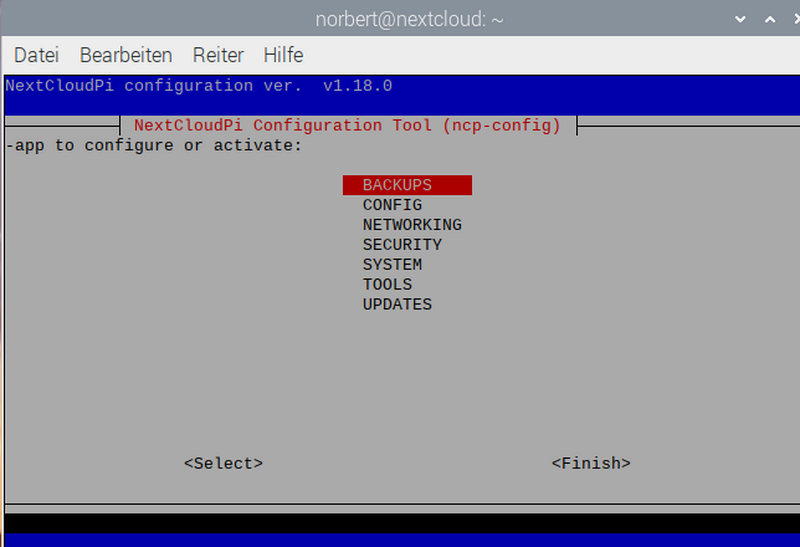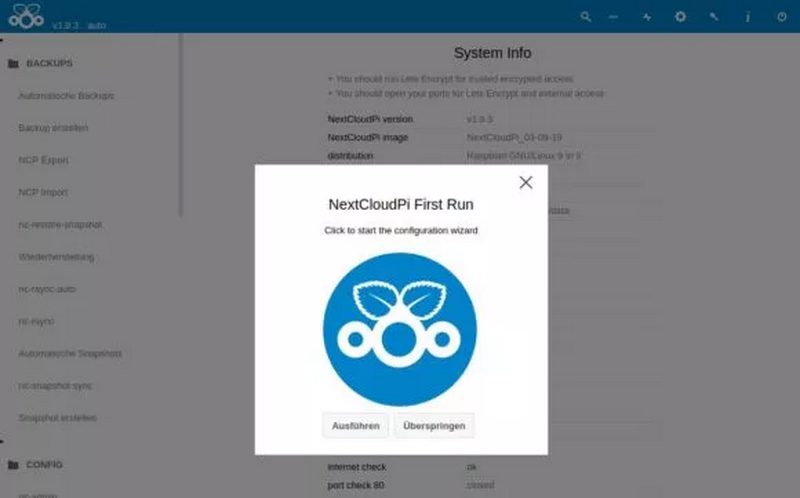Warum eine private Cloud installieren, wo es doch so einfache Lösungen wie Google Drive oder Dropbox gibt?
Diese Frage stellen sich sicher viele, aber die meisten scheuen davor zurück eigene Lösungen zu betreiben. Dass das so nicht sein muss, möchte ich hier beschreiben.
Die Vorteile einer privaten Cloudlösung liegen auf der Hand.
- Keine Speicherplatzbegrenzung
- Keine Bandbreitenlimitierung oder Datenvolumenbegrenzung
- Volle Datenhoheit
- Keine Abhängigkeit von unkontrollierbaren Firmen
- Keine Verarbeitung der eigenen Daten durch Dritte
Es ist gut zu hören, dass sich die Zahl derer erhöht, die ihre privaten Daten nicht Datenkraken wie Google oder Dropbox & Co. anvertrauen wollen.
Mittlerweile hat sich Nextcloud im Unternehmens und Privatbereich zur Standardlösung etabliert. Nextcloud ist ein Fork von ownCloud, da sich die Entwickler über die Geschäftsziele nicht mehr einigen konnten. In Sachen Funktionen ist Nextcloud die eierlegende Wollmilchsau die sich zudem mit unzähligen Add-ons noch erweitern lässt.
Die konventionelle Installation von Nextcloud ist für Anfänger aber leider nicht ganz trivial. Es muss eine Datenbank erstellt werden und die Ordner müssen mit den passenden Rechten versehen werden und vieles mehr.
Wenn man noch Fail2ban und Let's Encrypt benutzen will (sollte man tun) treten noch mehr Hürden auf.
Gerade aus diesen Gründen möchte ich künftigen Eigenhostern NextCloudPi empfehlen.
Der Name lässt vermuten das zur Installation ein Raspberry Pi erforderlich ist. Das ist aber nicht so.
Next Cloud Pi ist als downloadbares Image für viele Single Board Computer (SBCs) verfügbar.
Für alle andere Plattformen gilt:
- Bei x86 Rechnern ein frisches Debian Buster
- Bei SBCs generell ein frisches Armbian
Zusätzlich muss auf X86 Rechnern nur das Paket curl installiert werden damit das Script laufen kann. Wer dem Script nicht traut, kann es gerne im Vorfeld prüfen. Mit nur einer Befehlszeile lässt sich so das komplette Nextcloud System inklusive wichtiger Sicherheitsfeatures aufsetzen.
curl -sSL https://raw.githubusercontent.com/nextcloud/nextcloudpi/master/install.sh | bashNextcloud wird im Verzeichnis /var/www installiert.
Ich habe es mir einfach gemacht und im Vorfeld /var komplett auf eine extra Festplatte gemountet. Somit sind auch die Nextcloud-Daten vom restlichen System getrennt. Natürlich kann man auch nachträglich auf der Weboberfläche eine USB-Disk als Datenplatte einbinden, ich wollte jedoch aus Performancegründen eine interne Platte verwenden.
Let's Encrypt lässt sich im Anschluss an die Installation leicht über die Admin-Oberfläche einrichten und in Betrieb nehmen.
Der erste Aufruf nach der Installation sieht wie folgt aus:
Bildquelle: https://ownyourbits.com/nextcloudpi/
Die Administration der NextCloudPi Installation selbst erfolgt jederzeit über den Aufruf von:
https://IPAdressedesNextCloudPi:4443/
Die Administration kann auch per SSH über das Tool ncp-config erfolgen.
Ebenso lassen sich alle anderen administrativen Aufgaben an einer Stelle durchführen.
Einige Vorteile der Lösung sind:
- NextCloudPi läuft auf einer Vielzahl von Systemen.
- CalDAV
- WebDAV
- Integration von OnlyOffice
- Chat und Videotelefonfunktion
- Automatisches synchronisieren von Smartphone Fotos per Smartphone App
- Planen von Backups, erstellen von Snapshots und erstellen von Sicherheitskopien Ihrer Daten lokal und remote.
Das System hält sich, sofern gewünscht ohne Benutzereingriff automatisch auf dem neuesten Stand.
Ein direkter Zugriff auf alle Dateien ist im lokalen Netzwerk auch via Samba und NFS möglich.
Nach der erfolgreichen Einrichtung präsentiert sich der erste Login als User wie folgt:
Soll die Nextcloud auch von aussen erreichbar sein, ist die Weiterleitung der Ports 80 und 443 im Router einzustellen. Und natürlich muss die eigene private IP-Adresse öffentlich gemacht werden. In dem Fall sollte auch fail2ban und Let's Encrypt aktiviert werden um unliebsame (Hacker) Besucher auszuschliessen. Auch dies ist in der Admin-Oberfläche einstellbar.
Das Projekt ist erreichbar auf https://ownyourbits.com/nextcloudpi/